
Shopify
Integre o FlowHunt com o Shopify para automatizar a descoberta de produtos, rastreamento de pedidos e otimizar seus fluxos de trabalho de e-commerce com IA.

Automação de IA
Guia passo a passo para integrar o FlowHunt ao Shopify, configurar um chatbot Shopify a partir da Flow Library, publicá-lo e incorporá-lo em sua vitrine Shopify.
Este guia mostra como conectar o FlowHunt à sua loja Shopify, adicionar um fluxo de chatbot Shopify pré-criado, publicá-lo e incorporar o chatbot na sua vitrine.
Após a instalação, você será redirecionado para o Shopify e/ou FlowHunt. A conexão é criada através do fluxo de instalação do marketplace.

Após a instalação bem-sucedida, retorne ao FlowHunt → Integrações. Você deve ver o Shopify marcado como Conectado/Ativado.
Se não estiver ativado, clique em Conectar novamente e siga o fluxo de autorização.

Isso adicionará um fluxo de chatbot Shopify pronto para uso ao seu workspace.

Abra o fluxo que você acabou de adicionar e ajuste:
Ao finalizar, Salve suas alterações.

Clique em Publicar no fluxo para que fique disponível para ser usado por um chatbot em seu site/vitrine.

Guarde este snippet—você irá colá-lo em seu tema Shopify no próximo passo.

Você pode adicionar o Código de Integração de duas formas. Escolha a opção que melhor se adapta às suas necessidades.
Este método adiciona o chatbot em todas as páginas da sua loja. Siga estes passos detalhados:
Passo 1: Acesse o admin do Shopify e vá para Loja Virtual > Temas

Passo 2: Clique no botão Personalizar ao lado do seu tema ativo Passo 3: Clique nos 3 pontos (⋯) no canto superior esquerdo e selecione Editar código

Passo 4: Localize o arquivo theme.liquid na pasta Layout (/layout/theme.liquid)

Passo 5: Adicione o Código de Integração logo antes da tag de fechamento </body>
Passo 6: Salve suas alterações pressionando Ctrl + S (ou Cmd + S no Mac)
Após salvar, visite sua vitrine e atualize a página. O chatbot deve aparecer em todas as páginas.

Notas importantes:
</body> garante que o widget carregue em todas as páginasEste método permite exibir o chatbot apenas em páginas ou templates específicos. Perfeito se você quiser o chatbot apenas em páginas de produto ou landing pages específicas.
Passo 1: Vá em Loja Virtual > Temas e clique em Personalizar ao lado do seu tema ativo

Passo 2: Navegue até o template específico que deseja adicionar o chatbot (ex: páginas de produto, páginas de coleção ou uma página específica)

Passo 3: Clique em Adicionar seção ou Adicionar bloco (dependendo do tema) Passo 4: Procure e selecione Custom Liquid entre as opções disponíveis Passo 5: Cole seu Código de Integração FlowHunt na área de conteúdo do Custom Liquid

Passo 6: Clique em Salvar e depois em Visualizar para testar o chatbot naquele template específico

Notas importantes:

Integre o FlowHunt com o Shopify para automatizar a descoberta de produtos, rastreamento de pedidos e otimizar seus fluxos de trabalho de e-commerce com IA.

A integração do FlowHunt com o Slack permite colaboração com IA de forma fluida diretamente no seu workspace do Slack. Traga qualquer Flow para o Slack, automat...
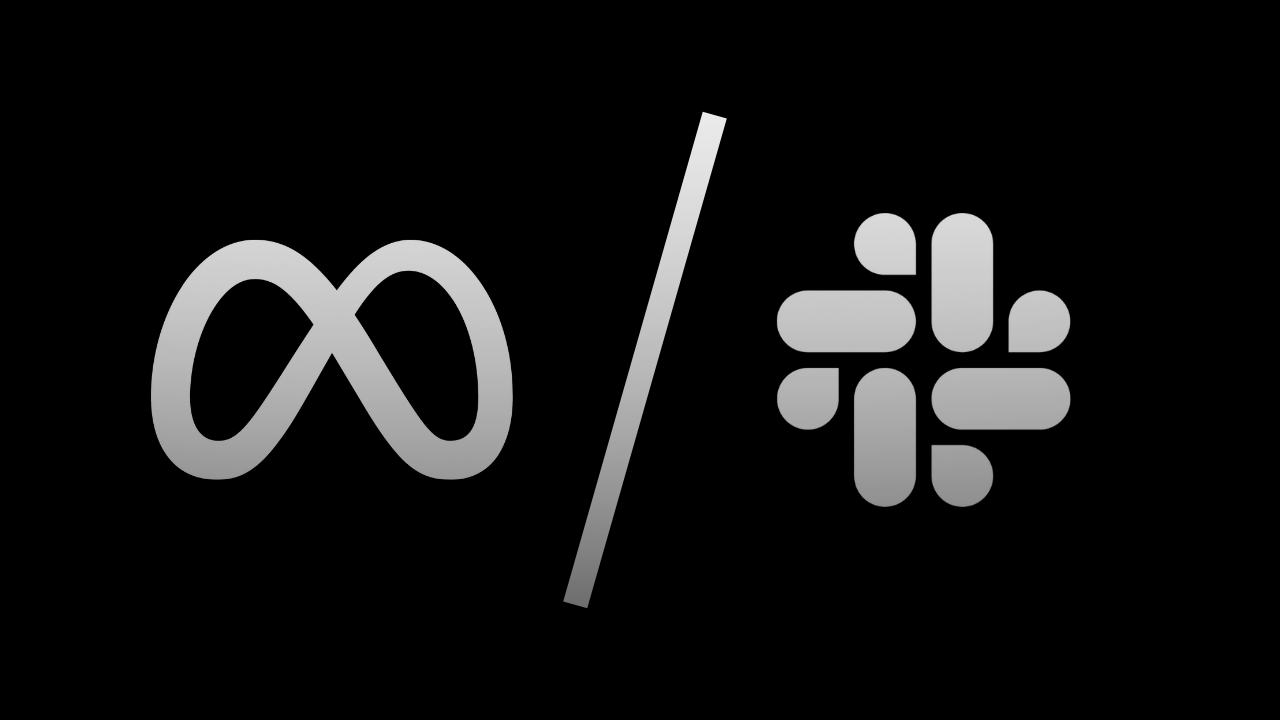
Integre o Llama 3.2 1B ao Slack usando o Flowhunt para criar um Slackbot poderoso que responde perguntas, automatiza tarefas e melhora a colaboração da equipe. ...
Consentimento de Cookies
Usamos cookies para melhorar sua experiência de navegação e analisar nosso tráfego. See our privacy policy.